Każdy z popularnych producentów routerów ma jakiś router LTE (znany również jako router 4G lub MiFI ). Ten rodzaj routera nie korzysta z połączenia kablowego do podłączenia do Internetu. Zamiast tego używa połączenia satelitarnego sieci komórkowej LTE.
Jeśli masz taki router i chcesz dostosować jego ustawienia, ten artykuł poprowadzi Cię przez kroki logowania. Opisane tutaj kroki nie są specyficzne dla routera, ale można je zastosować do dowolnego routera bezprzewodowego LTE.
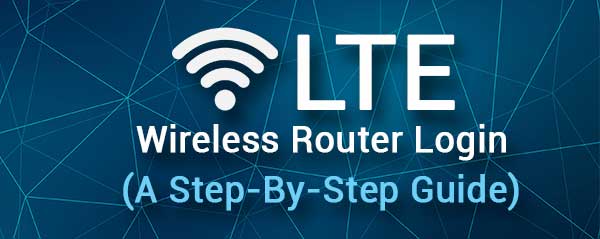
Przed zalogowaniem się
Zanim spróbujesz uzyskać dostęp do ustawień routera LTE, potrzebujesz następujących czynności:
Potrzebujesz urządzenia (komputera, tabletu lub smartfona), które jest podłączone do sieci routerów LTE. Można go podłączyć przez Wi -Fi (jeśli jest to kompatybilne z WPA2 ) lub bezpośrednio za pomocą kabla Ethernet.
I musisz znać IP administratora routera LTE, nazwę użytkownika i hasło. Można je znaleźć na etykiecie z tyłu routera lub w instrukcji użytkowników.
Kiedy masz wszystko gotowe, możesz nadal uzyskiwać dostęp do ustawień routera LTE.
Jak zalogować się do routetu bezprzewodowego LTE?
Dostęp do ustawień routera bezprzewodowego LTE jest stosunkowo prosty i nie powinien zająć dużo czasu. Jeśli masz przygotowane szczegóły logowania, powinieneś zobaczyć pulpit administratora w niecałą minutę.
Krok 1 - Podłącz urządzenie do routera LTE
Kiedy uzyskujesz dostęp do routera LTE z komputera lub smartfona, musisz upewnić się, że urządzenie jest podłączone do routera LTE. To połączenie można podłączyć (za pomocą kabla Ethernet bezpośrednio podłączonego do routera) lub bezprzewodowego (podłączonego przez Wi -Fi).
Po upewnieniu się, że urządzenie jest podłączone, przejdź do następnego kroku.
Krok 2 - Uruchom przeglądarkę internetową
Po podłączeniu urządzenia uruchom przeglądarkę internetową, której normalnie używasz. Niektórzy główni producenci routera zalecają korzystanie z Microsoft Edge lub Google Chrome, jeśli chcesz uzyskać dostęp do ustawień routera. Jeśli masz zainstalowany którykolwiek z nich, otwórz je i przejdź do następnego kroku.

Jeśli korzystasz z innej przeglądarki internetowej, spróbuj go kontynuować, ale w przypadku problemów, przejdź na zalecane.
Krok 3 - Wprowadź bezprzewodowy adres IP LTE na pasku adresu
W tym kroku musisz znać domyślny adres IP routerów. Twój router bezprzewodowy LTE prawdopodobnie używa jednego z następujących adresów IP:
Łatwo jest jednak ustalić, który IP, którego router używa jako domyślnej bramy. Po prostu wykonaj opisane tutaj kroki .
Naciśnij przycisk Enter, jeśli używasz komputera lub dotknij przycisku Go, jeśli używasz smartfona lub tabletu.
Krok 4 - Użyj nazwy użytkownika i hasła administratora
W tym momencie powinieneś zostać poproszony o wprowadzenie nazwy użytkownika i hasła.
Te szczegóły logowania można znaleźć na etykiecie z tyłu routera LTE. Wpisz je ostrożnie, ponieważ są wrażliwe na literę, a następnie kliknij zalogowanie lub zaloguj się.
Jeśli szczegóły logowania administratora są poprawne, zostaniesz przeniesiony do pulpitu pulpitu administratora let.
Teraz możesz łatwo zmodyfikować i skonfigurować ustawienia routera bezprzewodowego LTE.
Jak zabezpieczyć swój bezprzewodowy router LTE?
Obecnie posiadanie dobrze chronionej sieci jest obecnie niezbędne. Oto niektóre z zalecanych ustawień, które powinieneś zmienić, aby zwiększyć bezpieczeństwo sieci.
Zmień hasło administratora
Większość routerów ma dziś określone domyślne nazwy użytkowników administratora i hasła, które umożliwiają użytkownikowi dostęp i zarządzanie ustawieniami routera . Problem z domyślnymi szczegółami logowania polega na tym, że są one łatwe do odgadnięcia i dlatego zaleca się jak najszybsze zmianę hasła administratora. Zapewni to, że jesteś jedynym, który ma dostęp do deski rozdzielczej routerów.
Zmień nazwę sieci bezprzewodowej i hasło
Następne domyślne ustawienia to nazwa sieci bezprzewodowej i hasło. Producenci routera konfigurują je jako domyślne, aby ułatwić początkową konfigurację routera . Domyślna nazwa sieci Wi -Fi może ujawnić markę routera, która znacznie ułatwia znalezienie szczegółów logowania administratora.
Jeśli chodzi o hasło bezprzewodowe, zaleca się zmianę domyślnego i skonfigurowania silnego i unikalnego. Użyj szyfrowania WPA2. Poza tym zaleca się od czasu do czasu zmianę hasła bezprzewodowego .
Ogranicz liczbę urządzeń
Następnym krokiem byłoby ograniczenie liczby urządzeń , które mogą połączyć się z twoją siecią bezprzewodową. Na przykład, jeśli zezwalasz na podłączenie tylko 3 urządzeń jednocześnie, pierwsze trzy połączą się, gdy każde dodatkowe urządzenie zostanie zablokowane.
Ukryj hasło na ekranie

Niektóre routery LTE wyświetlają hasło Wi -Fi na ekranie. Musisz się zgodzić, że jest to poważne ryzyko bezpieczeństwa. Możesz łatwo wyłączyć tę funkcję, gdy uzyskujesz dostęp do ustawień routera LTE. A kiedy dokonasz tej zmiany, hasło bezprzewodowe nie będzie już wyświetlane na ekranie.
Rekomendowane lektury:
- Verizon LTE nie działa (jak to naprawić?)
- Jaki jest dostęp do smartfona 4G LTE w/VVM? (Wyjaśniono Bill Smartfon)
- Ile kosztuje router MTN 4G? (Najlepsze oferty routera MTN 4G)
Ostateczne słowa
Dostęp i zabezpieczenie routera bezprzewodowego LTE to coś, co każdy może zrobić. Jak widać z opisanych powyżej kroków, nie ma nic skomplikowanego ani czasochłonnego.
Dlatego zalecamy najpierw poświęcenie czasu i zalogowanie się do routera bezprzewodowego LTE. Następnie zastosuj wskazówki, które zasugerowaliśmy, jeśli chcesz zabezpieczyć swoją bezprzewodową sieć LTE. To naprawdę zajmuje znacznie mniej czasu niż ponowne ustawienie go, jeśli zostaniesz zhakowany.
